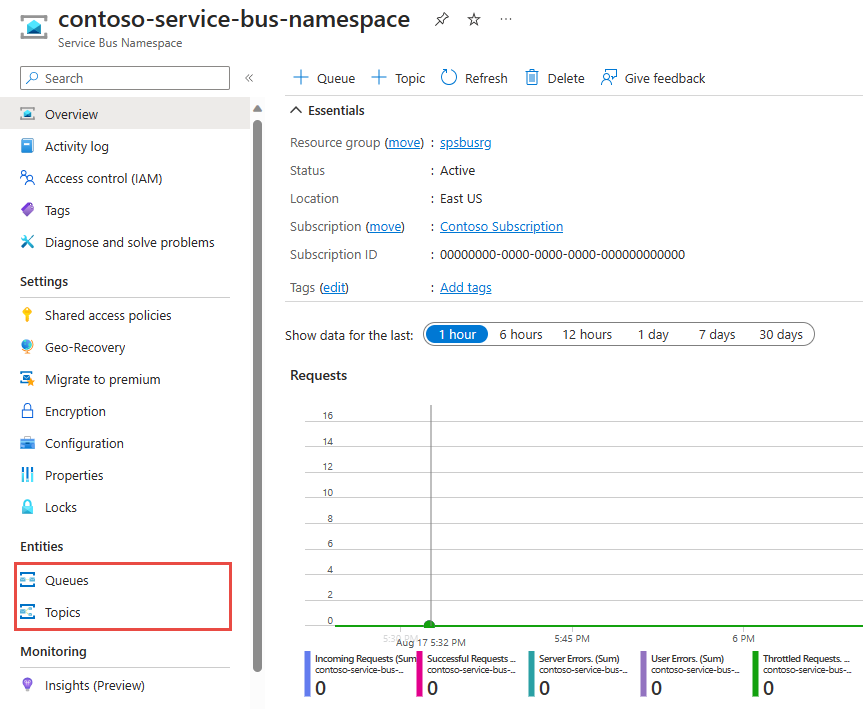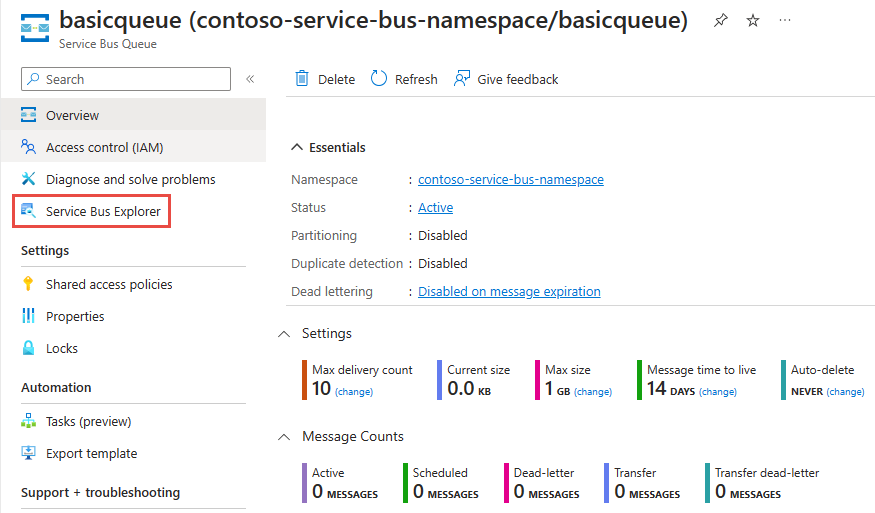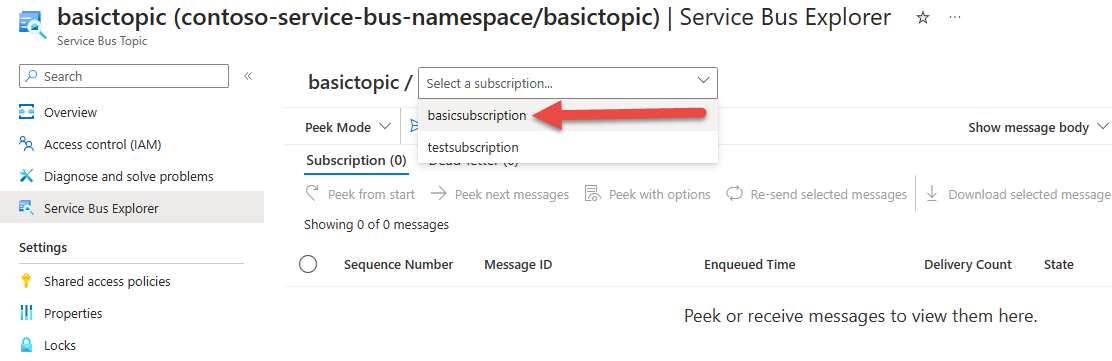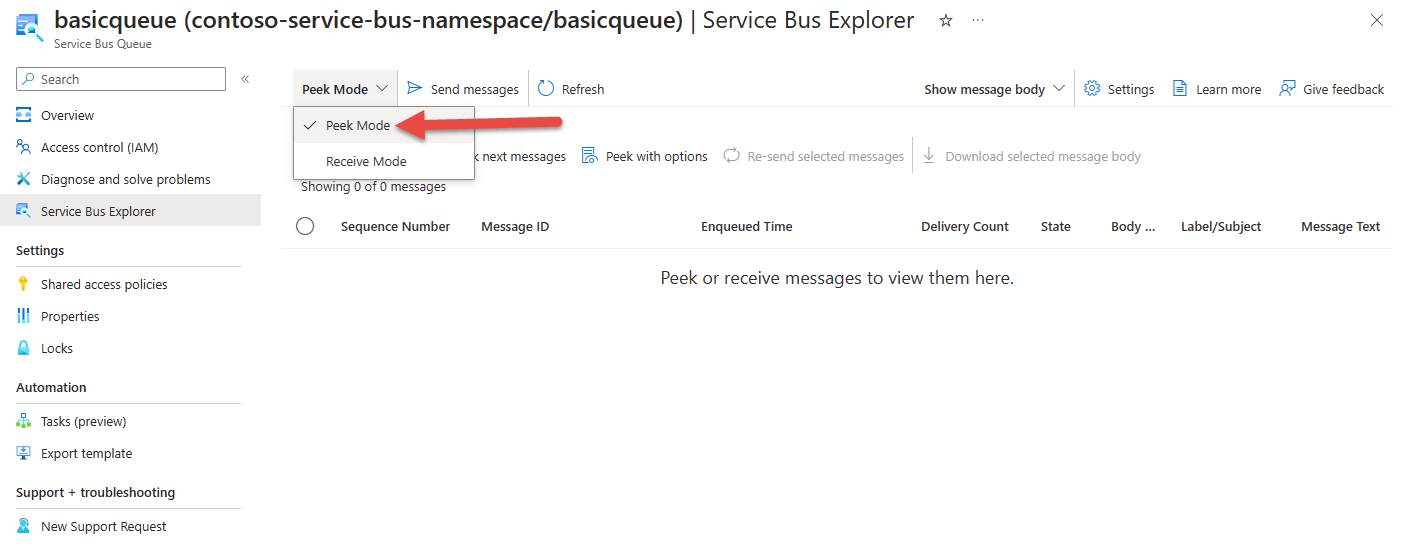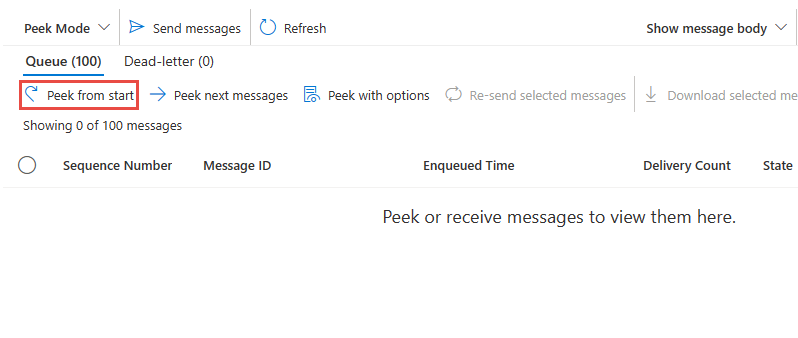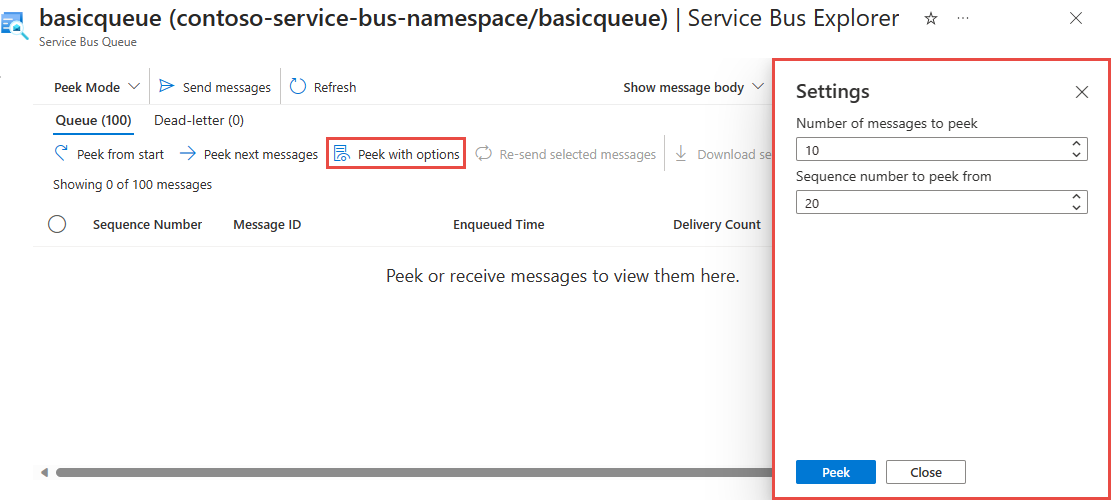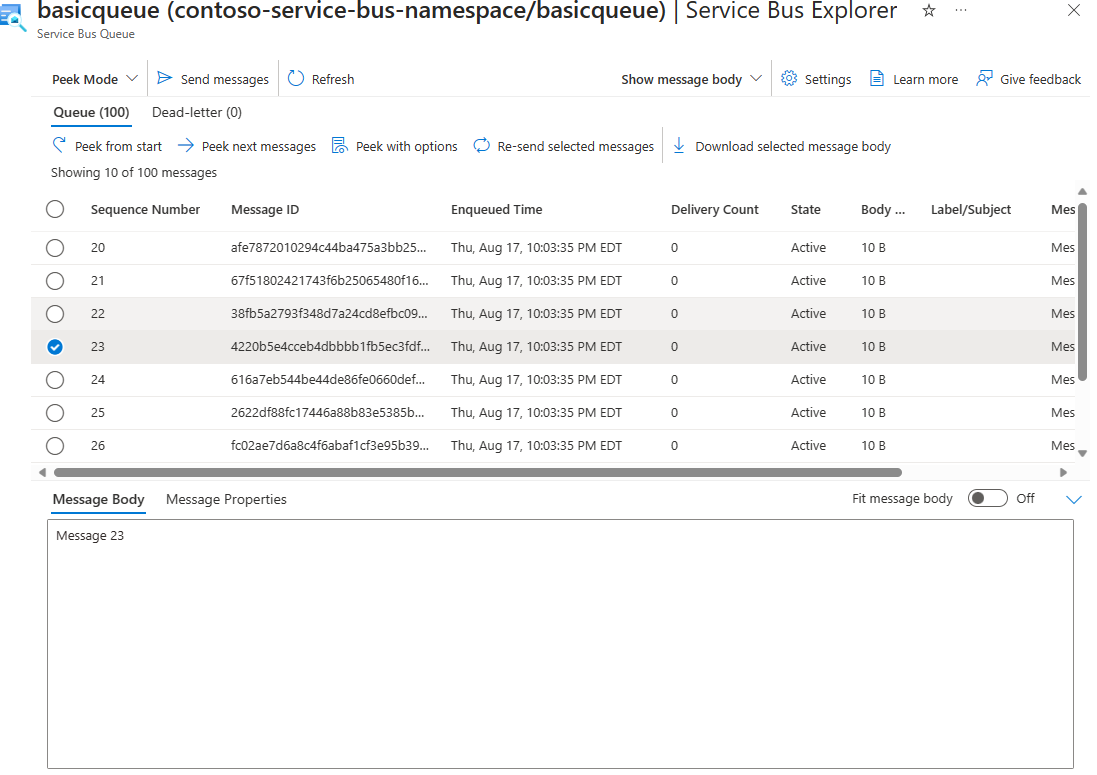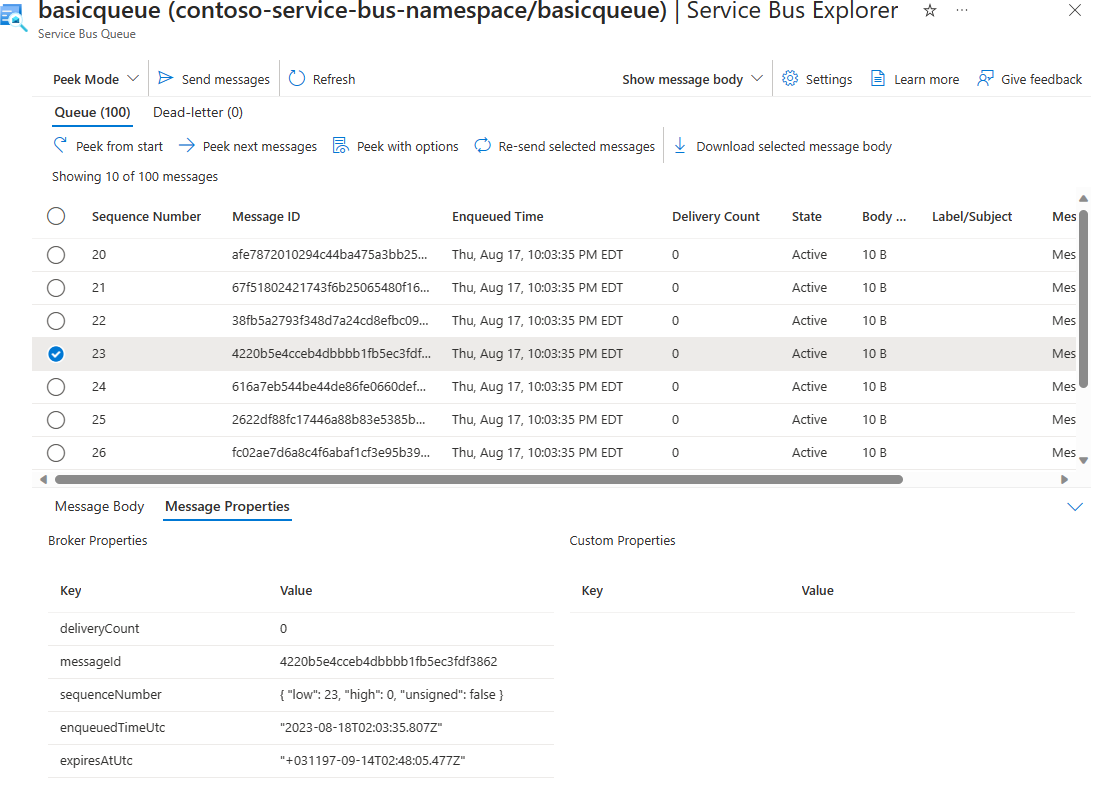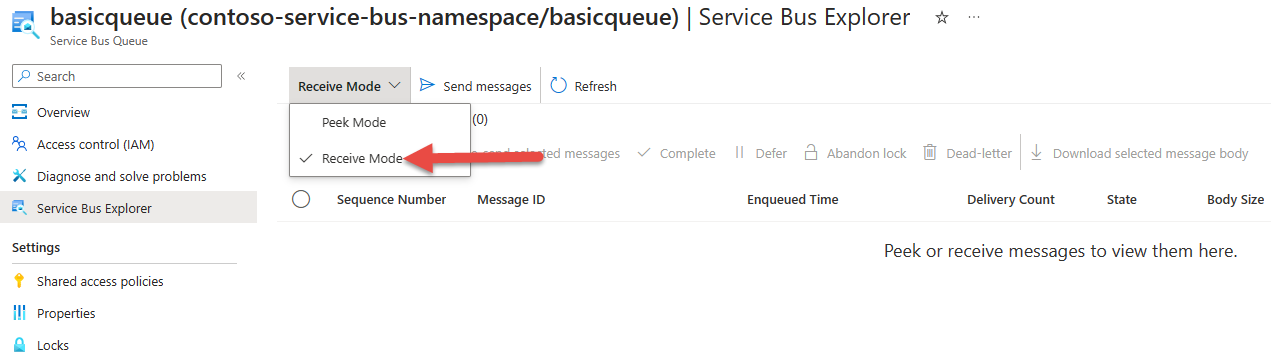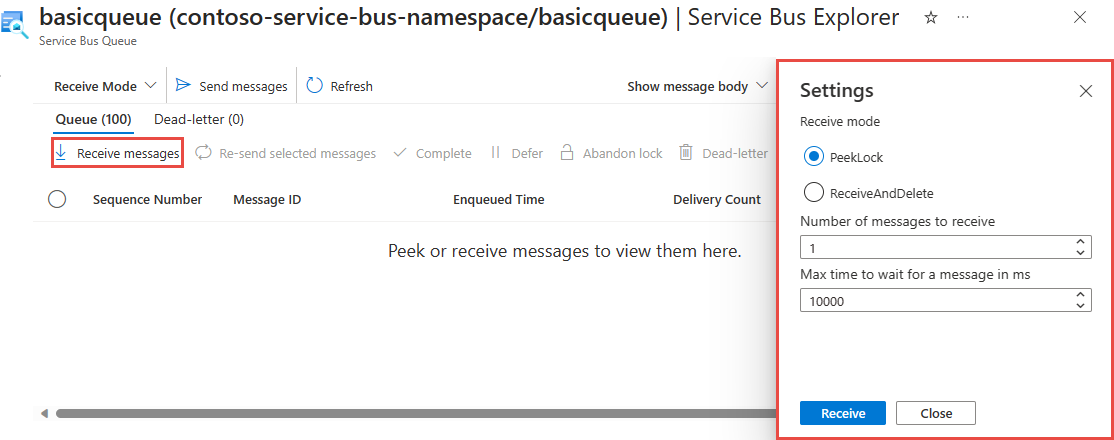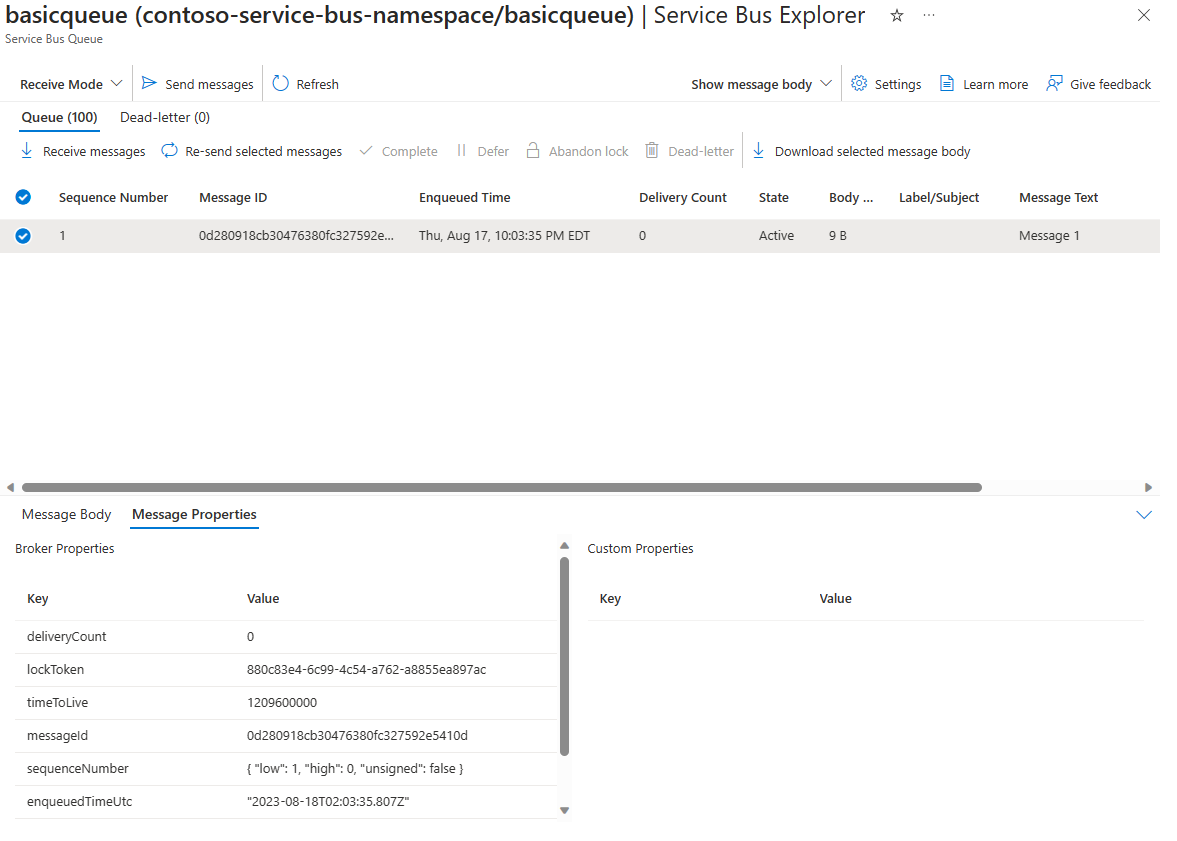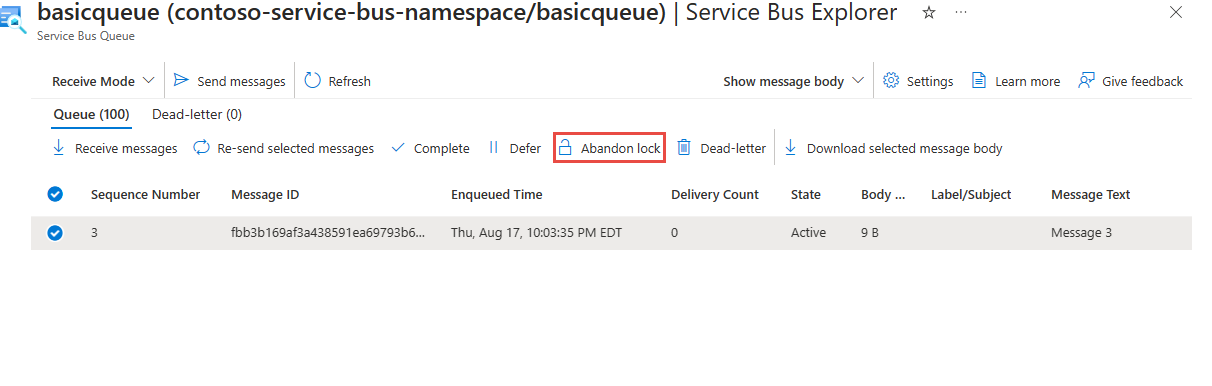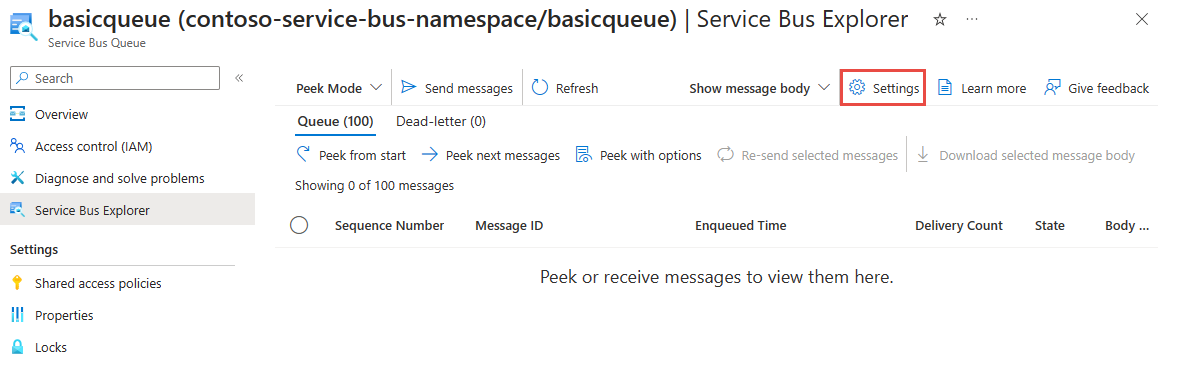Usare Service Bus Explorer per eseguire operazioni sui dati nel bus di servizio
Il bus di servizio di Azure consente alle applicazioni client mittente e ricevente di separare la logica di business tramite la familiare semantica point-to-point (coda) e di pubblicazione-sottoscrizione (argomento-sottoscrizione).
Nota
Questo articolo illustra le funzionalità di Azure Service Bus Explorer, che fa parte del portale di Azure.
Il Service Bus Explorer open source di proprietà della community è un'applicazione autonoma e diversa da questa.
Le operazioni eseguite su uno spazio dei nomi del bus di servizio di Azure sono di due tipi.
- Operazioni di gestione: creare, aggiornare, eliminare lo spazio dei nomi, le code, gli argomenti e le sottoscrizioni del bus di servizio.
- Operazioni sui dati: inviare e ricevere messaggi da code, argomenti e sottoscrizioni.
Importante
- Service Bus Explorer non supporta le operazioni di gestione e le sessioni.
- È consigliabile usare Service Bus Explorer per i messaggi più grandi, in quanto ciò potrebbe causare timeout, a seconda delle dimensioni del messaggio, della latenza di rete tra il client e il servizio del bus di servizio e così via. È invece consigliabile usare il proprio client per lavorare con messaggi più grandi, in cui è possibile specificare valori di timeout personalizzati.
Prerequisiti
Per usare lo strumento Service Bus Explorer, è necessario eseguire le attività seguenti:
Creare una coda per inviare e ricevere messaggi o un argomento con una sottoscrizione per testare la funzionalità. Per informazioni su come creare code, argomenti e sottoscrizioni, vedere gli articoli seguenti:
Nota
Assicurarsi di essere membri di uno di questi ruoli nello spazio dei nomi o nelle entità su cui si vuole eseguire operazioni di invio o ricezione (incluse le operazioni di visualizzazione e eliminazione) su:
- bus di servizio proprietario dei dati; Consente sia le operazioni di invio che di ricezione.
- bus di servizio mittente dati; Consente operazioni di invio.
- bus di servizio ricevitore dati; Consente operazioni di ricezione.
Usare Service Bus Explorer
Per usare Service Bus Explorer, passare allo spazio dei nomi del bus di servizio in cui si desidera effettuare le operazioni sui dati.
Per eseguire operazioni su una coda, selezionare Code dal menu di spostamento. Per eseguire operazioni su un argomento (e le relative sottoscrizioni), scegliere Argomenti.
Dopo aver selezionato Code o Argomenti, selezionare la coda o l'argomento specifico.
Selezionare il Service Bus Explorer dal menu di spostamento a sinistra
Visualizzare in anteprima un messaggio
Con la funzionalità di visualizzazione in anteprima, è possibile usare Service Bus Explorer per visualizzare i primi 100 messaggi in una coda, una sottoscrizione o una coda di messaggi non recapitabili.
Per visualizzare in anteprima i messaggi, selezionare Modalità anteprima rapida nell'elenco a discesa di Service Bus Explorer.
Controllare le metriche per verificare se sono presenti Messaggi attivi o Messaggi non recapitabili da visualizzare in anteprima e selezionare Coda/sottoscrizione o la coda secondaria Messaggi non recapitabili.
Selezionare il pulsante Anteprima rapida dall'inizio.
Al termine dell'operazione di visualizzazione in anteprima, nella griglia vengono visualizzati fino a 100 messaggi, come illustrato nell'immagine seguente. Per visualizzare i dettagli di un determinato messaggio, selezionarlo nella griglia. È possibile scegliere di visualizzare il corpo o le proprietà del messaggio.
Passare alla scheda Proprietà messaggio nel riquadro inferiore per visualizzare i metadati.
Nota
Poiché la visualizzazione non è un'operazione distruttiva, il messaggio non ver rimosso dall'entità.
Nota
Per motivi di prestazioni, quando si visualizzano messaggi di una coda o di una sottoscrizione con dimensioni massime dei messaggi impostate su 1 MB, il corpo del messaggio non verrà recuperato per impostazione predefinita. È invece possibile caricare il corpo del messaggio per un messaggio specifico facendo clic sul pulsante Carica corpo del messaggio. Se il corpo del messaggio è superiore a 1 MB, verrà troncato prima di essere visualizzato.

Visualizzare in anteprima un messaggio con opzioni avanzate
La funzionalità di visualizzazione in anteprima con opzioni consente di usare Service Bus Explorer per visualizzare i messaggi principali in una coda, in una sottoscrizione o nella coda di messaggi non recapitabili, specificando il numero di messaggi da visualizzare e il numero di sequenza per avviare l'operazione di visualizzazione in anteprima.
Per visualizzare in anteprima i messaggi con opzioni avanzate, selezionare Modalità anteprima rapida nell'elenco a discesa di Service Bus Explorer.
Controllare le metriche per verificare se sono presenti Messaggi attivi o Messaggi non recapitabili da visualizzare in anteprima e selezionare Coda/sottoscrizione o la coda secondaria Messaggi non recapitabili.
Selezionare il pulsante Anteprima rapida con opzioni. Specificare il numero di messaggi da visualizzare e il numero di sequenza da cui iniziare la visualizzazione e selezionare il pulsante Anteprima rapida.
Al termine dell'operazione di visualizzazione in anteprima, i messaggi vengono visualizzati nella griglia, come illustrato nell'immagine seguente. Per visualizzare i dettagli di un determinato messaggio, selezionarlo nella griglia. È possibile scegliere di visualizzare il corpo o le proprietà del messaggio.
Passare alla scheda Proprietà messaggio nel riquadro inferiore per visualizzare i metadati.
Nota
Poiché la visualizzazione in anteprima non è un'operazione distruttiva, il messaggio non verrà rimosso dalla coda.
Ricevere un messaggio
La funzione di ricezione in Service Bus Explorer consente di ricevere messaggi da una coda o da una sottoscrizione.
Per ricevere messaggi, selezionare Modalità di ricezione nell'elenco a discesa di Service Bus Explorer.
Controllare le metriche per verificare se sono presenti Messaggi attivi o Messaggi non recapitabili da ricevere e selezionare Coda/Sottoscrizione o Messaggi non recapitabili.
Selezionare il pulsante Ricevi messaggi e specificare la modalità di ricezione, il numero di messaggi da ricevere e il tempo massimo di attesa per un messaggio e selezionare Ricevi.
Importante
Si noti che la modalità ReceiveAndDelete è una modalità di ricezione distruttiva, ovvero il messaggio viene rimosso dalla coda quando viene visualizzato nello strumento Service Bus Explorer.
Per esplorare i messaggi senza rimuoverli dalla coda, è consigliabile usare la funzionalità Anteprima rapida o la modalità di ricezione PeekLock.
Al termine dell'operazione di ricezione, i messaggi vengono visualizzati nella griglia, come illustrato nell'immagine seguente. Per visualizzare i dettagli di un messaggio specifico, selezionarlo nella griglia.
Nota
Per motivi di prestazioni, quando si ricevono messaggi da una coda o da una sottoscrizione con dimensione massima dei messaggi impostate su 1 MB, verrà ricevuto un solo messaggio alla volta. Se il corpo del messaggio è superiore a 1 MB, verrà troncato prima di essere visualizzato.
Dopo aver ricevuto un messaggio in modalità PeekLock, è possibile eseguire varie azioni.
Nota
È possibile eseguire queste azioni solo se è presente un blocco sul messaggio.
Completare un messaggio
Nella griglia selezionare i messaggi ricevuti da completare.
Selezionare il pulsante Completa.
Importante
Si noti che il completamento di un messaggio è una modalità di ricezione distruttiva, ovvero il messaggio viene rimosso dalla coda quando viene selezionata l'opzione Completa nello strumento Service Bus Explorer.
Rinviare un messaggio
Nella griglia selezionare i messaggi ricevuti da rinviare.
Selezionare il pulsante Rinviare.
Abbandonare il blocco
Nella griglia selezionare i messaggi ricevuti per i quali si vuole abbandonare il blocco.
Selezionare il pulsante Abbandona il blocco.
Dopo aver abbandonato il blocco, il messaggio sarà di nuovo disponibile per le operazioni di ricezione.
Non recapitabili
Nella griglia selezionare i messaggi ricevuti da non recapitare.
Selezionare il pulsante Messaggi non recapitabili.
Dopo che un messaggio non è stato recapitato, sarà disponibile nella coda secondaria Messaggi non recapitabili.
Inviare un messaggio a una coda o a un argomento
Per inviare un messaggio a una coda o a un argomento, selezionare il pulsante Invia messaggi di Service Bus Explorer.
Selezionare il tipo di contenuto come testo/normale, applicazione/xml o applicazione/json.
Per il corpo del messaggio, aggiungere il contenuto del messaggio. Assicurarsi che corrisponda al tipo di contenuto impostato in precedenza.
Impostare le proprietà del Broker (facoltativo): tra cui ID correlazione, ID messaggio, ReplyTo, etichetta/oggetto, TTL e ora di accodamento pianificato (per i messaggi pianificati).
Impostare le proprietà personalizzate (facoltativo): possono essere qualsiasi proprietà utente impostata rispetto a una chiave del dizionario.
Controllare Ripeti invio per inviare più volte lo stesso messaggio. Se non è stato impostato alcun ID messaggio, viene popolato automaticamente con valori sequenziali.
Dopo aver composto il messaggio, selezionare il pulsante Invia.
Al termine dell'operazione di invio, si verificherà una delle operazioni seguenti:
- Se si invia a una coda, il contatore delle metriche dei messaggi attivi verrà incrementato.
- Se si invia a un argomento, il contatore delle metriche dei messaggi attivi verrà incrementato per le sottoscrizioni a cui è stato instradato il messaggio.
Inviare di nuovo un messaggio
Dopo aver visualizzato o ricevuto un messaggio, è possibile inviarlo di nuovo, inviando una copia del messaggio alla stessa entità, consentendo di aggiornare il contenuto e le proprietà. L'originale rimane e non viene eliminato anche quando il nuovo invio proviene dalla coda dei messaggi non recapitabili.
Nella griglia selezionare i messaggi da inviare di nuovo.
Selezionare il pulsante Invia nuovamente i messaggi selezionati.
Facoltativamente, selezionare un messaggio per il quale si desidera aggiornarne i dettagli e apportare le modifiche desiderate.
Selezionare il pulsanteInvia per inviare i messaggi all'entità.
Nota
- L'operazione di nuovo invio invia una copia del messaggio originale. Non rimuove il messaggio originale che viene inviato di nuovo.
- Se si invia di nuovo un messaggio in una coda di messaggi non recapitabili di una sottoscrizione, viene inviata una copia del messaggio all'argomento. Pertanto, tutte le sottoscrizioni riceveranno una copia del messaggio.
Cambia tipo di autenticazione
Quando si usa Service Bus Explorer, è possibile usare la Chiave di accesso o l'Autenticazione di Microsoft Entra ID.
Selezionare il pulsante Impostazioni.
Scegliere il metodo di autenticazione desiderato e selezionare il pulsante Salva.
Passaggi successivi
- Altre informazioni sulle code e gli argomenti del bus di servizio
- Altre informazioni sulla creazione di code del bus di servizio tramite il portale di Azure
- Altre informazioni sulla creazione di argomenti e sottoscrizioni del bus di servizio tramite il portale di Azure